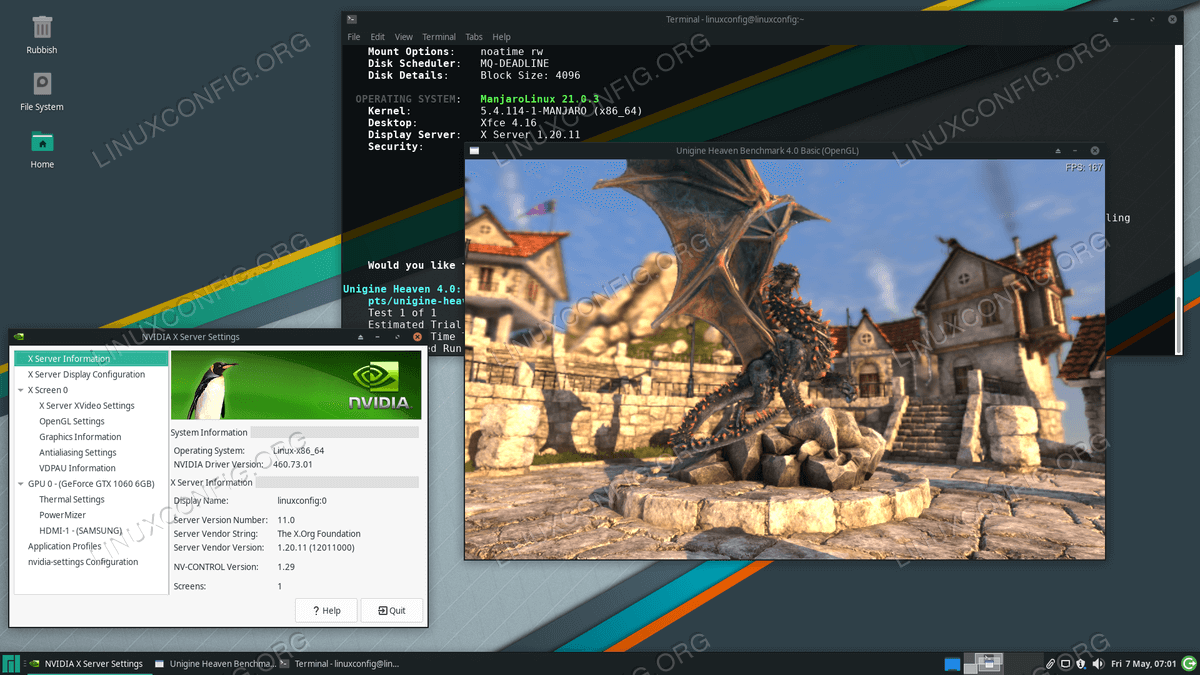如何在 Manjaro 21 Linux 上安装 NVIDIA 驱动程序
在本教程中,您将学习如何在 Manjaro Linux 上安装 NVIDIA 驱动程序。在 Manjaro 上安装 NVIDIA 驱动程序将提高计算机的图形性能并启用其他功能。您有两种安装选择,要么使用标准 Manjaro 存储库自动安装,要么使用官方 nvidia.com 驱动程序手动安装。
注意
要在其他 Linux 发行版上安装 Nvidia 驱动程序,请遵循我们的 Nvidia Linux 驱动程序指南。
在 Manjaro 21 Linux 上安装 NVIDIA 驱动程序。安装后,可选择按照我们的 Linux 上的显卡基准测试指南运行 Nvidia 显卡测试。
从 Manjaro 存储库自动安装 NVIDIA 驱动程序
第一种方法最容易执行,并且在大多数情况下是推荐的方法。事实上,没有什么可写的,因为整个安装由一个命令组成:
打开终端并执行以下命令:
<小时/> <小时/>$ sudo mhwd -a pci nonfree 0300安装完成后,重新启动系统即可完成:
$ sudo reboot启动 Nvidia 设置应用程序以进一步配置您的显卡:
$ nvidia-settings
使用官方 Nvidia.com 驱动程序在 Manjaro 上手动安装 NVIDIA
以前的 Nvidia 驱动程序安装相当简单。如果您希望安装最新的 Nvidia 驱动程序,或者安装直接从 Nvidia.com 下载的特定 Nvidia 驱动程序版本,您可以通过以下方式亲自动手。
更新您的系统以加载最新的内核映像。失败此步骤可能会导致内核标头不匹配:
sudo pacman -Syu识别您的 NVIDIA VGA 卡。以下命令将允许您识别您的 Nvidia 卡型号:
$ lspci -vnn | grep VGA下载官方 Nvidia 驱动程序。
使用网络浏览器导航至 Nvidia 官方网站并下载适用于您的 Nvidia 显卡的驱动程序。将文件保存到您的主目录中。例子:$ ls NVIDIA-Linux-x86_64-460.67.run安装先决条件。编译和安装 Nvidia 驱动程序需要开发工具和内核头文件。让我们从安装内核头开始。首先,我们需要检测当前加载的内核。例如:
$ uname -r 5.4.116-1-MANJARO我们需要安装的内核头文件是
linux54-headers:$ sudo pacman -S linux54-headers下一个任务是安装开发工具。执行以下命令并按
ENTER进行安装:$ sudo pacman -S base-devel dkms在此步骤中,我们将禁用默认的
nouveau驱动程序。为此,我们需要打开并编辑/etc/default/grubGrub 配置文件。找到以GRUB_CMDLINE_LINUX开头的行,并包含以下代码nouveau。 modeset=0.
<小时/> <小时/>例子 :
$ sudo nano /etc/default/grub更改
GRUB_CMDLINE_LINUX行:GRUB_CMDLINE_LINUX="nouveau.modeset=0"完成更改后更新 GRUB:
$ sudo update-grub警告
重新启动后,您的显示管理器可能无法启动。当您遇到黑屏时不要惊慌!只需使用ALT+CTRL+F2组合键或通过 SSH 远程连接到您的 Manajaro 系统更改为 TTY,然后继续下一步。重新启动您的系统:
$ sudo reboot登录并通过执行以下 linux 命令并按照向导开始实际安装 Nvidia 驱动程序:
$ sudo bash NVIDIA-Linux-x86_64-460.67.run您可能还会被问到以下问题:
Would you like to register the kernel module sources with DKMS? This will allow DKMS to automatically build a new module, if you install a different kernel later. ->YES Install NVIDIA's 32-bit compatibility libraries? -> YES Would you like to run the nvidia-xconfig utility? -> YES重新启动您的系统:
$ sudo reboot配置 NVIDIA X 服务器设置。
重新启动后,您应该能够从“活动”菜单启动 NVIDIA X Server 设置应用程序。
故障排除
ERROR: Failed to run `/usr/bin/dkms build -m nvidia -v 460.67 -k 5.4.114-1-MANJARO`: Error! echo
Your kernel headers for kernel 5.4.114-1-MANJARO cannot be found at
/usr/lib/modules/5.4.114-1-MANJARO/build or /usr/lib/modules/5.4.114-1-MANJARO/source.
You can use the --kernelsourcedir option to tell DKMS where it's located.
ERROR: Failed to install the kernel module through DKMS. No kernel module was installed; please try installing
again without DKMS, or check the DKMS logs for more information.
上述错误消息意味着 NVIDIA 安装程序无法找到与您当前加载的内核相匹配的正确内核头文件。通常出现此错误的原因是您的 Linux 内核不是最新的。
例如,如果您当前加载的 Linux 内核是 5.4.114-1-MANJARO,则安装 Linux 内核头命令 pacman -S linux54-headers 可能会安装不同版本的内核头。次要版本例如5.4.114-1-MANJARO。要解决此问题,请使用以下更新命令将内核更新到可用的最新版本:
# pacman -Syu
结束语
在本教程中,我们了解了如何在 Manjaro Linux 上安装 NVIDIA 驱动程序。这可以从官方 Manjaro 存储库或 NVIDIA 网站完成。尽管从网络安装需要多几个步骤,但它可以保证您获得最新版本的驱动程序。